Przesyłanie plików przy użyciu Eksploratora
Nagrania muzyczne można przesyłać bezpośrednio metodą „przeciągnij i upuść” z poziomu Eksploratora Windows.
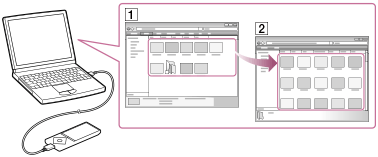
- Podłącz odtwarzacz Walkman do portu USB włączonego komputera.
- Otwórz folder „WALKMAN”, postępując zgodnie z jedną z poniższych procedur, w zależności od używanego systemu operacyjnego komputera.
Aby zapisać pliki na karcie microSD, wybierz folder o takiej samej nazwie, co karta microSD (zamiast folderu „WALKMAN”).
-
System Windows 7 lub starszy:
Wybierz „Start” - „Komputer” i otwórz folder „WALKMAN”. -
Windows 8:
Wybierz „Pulpit” z poziomu okna „ekran startowy”, aby otworzyć „Eksplorator plików”. Z listy „Komputer” wybierz „WALKMAN”. - Windows 8.1:
Wybierz „Pulpit”, aby otworzyć „Eksplorator plików”. Z listy „Ten komputer” wybierz „WALKMAN”. - Windows 10:
Z menu „Początek” wybierz „Eksplorator plików”, a następnie po lewej stronie ekranu wybierz „WALKMAN”.
-
- Otwórz folder, do którego chcesz przesłać pliki.
Przesyłanie plików muzycznych i folderów z muzyką: folder „MUSIC”
Przesyłanie zdjęć i folderów ze zdjęciami: foldery „PICTURE” lub „DCIM”
Przesyłanie plików wideo i folderów z wideo: folder „VIDEO”
Przesyłanie folderów z podcastami i plików odcinków: folder „PODCASTS”
- Przeciągnij i upuść żądane pliki lub foldery (
 ) do odpowiedniego folderu (
) do odpowiedniego folderu ( ) odtwarzacza „WALKMAN”.
) odtwarzacza „WALKMAN”.
Uwaga
- Nie zmieniać nazwy folderu znajdującego się w folderze głównym pamięci, np. „MUSIC”.
- Mogą wystąpić problemy z odtwarzaniem niektórych utworów na odtwarzaczu Walkman z uwagi na ochronę praw autorskich.
- W zależności od ustawień języka odtwarzacza Walkman niektóre informacje dotyczące przesyłanych plików mogą nie wyświetlać się prawidłowo.


